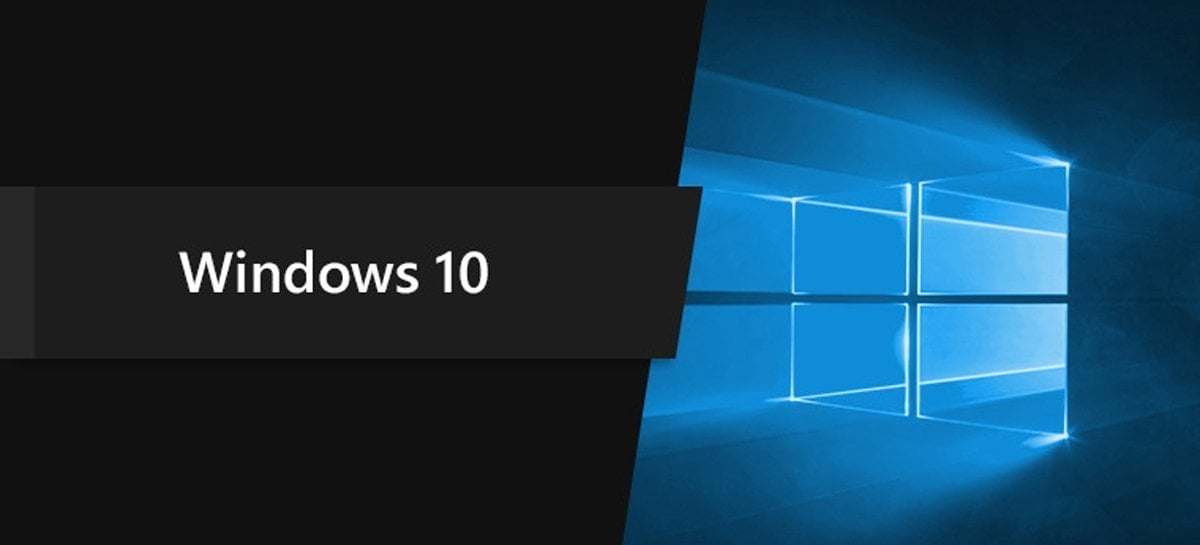
Theo mặc định, khi thực hiện tìm kiếm trong menu Bắt đầu của Windows 10 o sistema hệ điều hành sử dụng Bing để hiển thị kết quả từ web. Nếu bạn sử dụng tìm kiếm từ sistema chỉ hoạt động để tìm tệp và các mục khác trên máy tính, kết quả web hiển thị nó hoàn toàn không cần thiết🇧🇷 Tin tốt là có thể vô hiệu hóa việc sử dụng Bing bằng một thay đổi nhỏ đối với Registry của Windows🇧🇷
Ưu điểm chính của việc tắt Bing trong Windows 10 là kết quả tìm kiếm sẽ được hiển thị nhanh hơn một chút vì bạn sẽ không phải đợi kết quả trên web. Điều này cũng sẽ ngăn quảng cáo hiển thị trong kết quả tìm kiếm trong Menu Bắt đầu.
Tại Windows Cập nhật ngày 10 tháng 11 năm 2019 (Windows 10 v1909) trở về trước, giá trị đăng ký được sử dụng để tắt Bing là “BingSearchEnabled”. Như Windows Cập nhật ngày 10 tháng 5 năm 2020 (Windows 10 v2004), là phiên bản mới nhất của sistema hệ điều hành hiện có sẵn cho người dùng, giá trị đăng ký phải được sửa đổi là “DisableSearchBoxSuggestions🇧🇷
Làm theo các bước dưới đây để tắt Bing trên Windows 10 để tăng tốc kết quả tìm kiếm:
– Mở Registry Editor bằng cách gõ regedit trong hộp tìm kiếm:
Sinh sản / Fabio Rosolen
– Điều hướng đến phím sau:
Máy tính \ HKEY_CURRENT_USER \ SOFTWARE \ Policies \ Microsoft \Windows\Nhà thám hiểm
– Nếu khóa Explorer không khả dụng, bạn phải tạo bằng cách nhấp chuột phải vào Windowslựa chọn Trẻ tuổi và sau đó Chìa khóa🇧🇷
Sinh sản / Fabio Rosolen
– Bên trong phím Explorer, nhấp chuột phải vào vùng trống, chọn Trẻ tuổi và sau đó Giá trị DWORD (32 bit)🇧🇷
Sinh sản / Fabio Rosolen
– Cho biết tên DisableSearchBoxSuggestions sang nó và thay đổi giá trị của nó từ “0”(Không) thành“1🇧🇷
Sinh sản / Fabio Rosolen
– Bây giờ đóng Registry Editor và khởi động lại máy tính của bạn.
– Để đảo ngược quá trình, hãy thay đổi giá trị của DisableSearchBoxSuggestions Trong “1” vì “0”Và khởi động lại máy tính của bạn.
Nguồn: PC Gamer, Windows Muộn nhất
🇧🇷
